Jak používat příkazy Znovu a Opakovat ve Wordu 2016

Objevte, jak efektivně využívat příkazy Znovu a Opakovat ve Wordu 2016 pro opravy dokumentů a zlepšení pracovního toku.
Pokud máte existující graf PowerPoint, můžete kliknout na tlačítko Upravit zdroj dat ve skupině Data na kartě Návrh PowerPointu a změnit data, na kterých je graf založen. Když kliknete na toto tlačítko, budete přesměrováni do Excelu a zobrazí se dialogové okno Upravit zdrojová data.
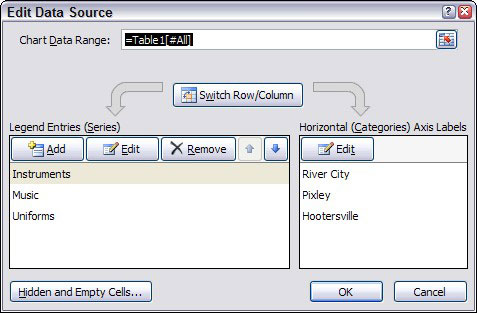
Dialogové okno Upravit zdroj dat.
Toto dialogové okno vám umožňuje provádět tři základní úkoly:
Změňte rozsah. Změňte rozsah dat použitých pro graf.
Přepnout řádek/sloupec. Přepínání řádků a sloupců.
Upravte rozsahy a řady.
Pohrajte si s jednotlivými rozsahy, které obsahují data pro každou sérii, přidejte novou sérii, upravte rozsah použitý pro existující sérii, odstraňte sérii nebo změňte pořadí, ve kterém jsou série prezentovány.
Chcete-li změnit datové hodnoty, na kterých je graf založen, klikněte na tlačítko Zdrojová data ve skupině Data na kartě Návrh. Excel se spustí a zobrazí data grafu. Udělej změny. Klepnutím kamkoli do okna aplikace PowerPoint se vrátíte do aplikace PowerPoint. Graf je aktualizován, aby odrážel vaše změny.
Pokud je graf propojen se samostatným excelovým sešitem, můžete graf aktualizovat, aby odrážel veškeré změny provedené v podkladových datech. Chcete-li tak učinit, postupujte takto:
Kliknutím na graf jej vyberte.
Pás karet se rozbalí a zahrnuje tři karty Nástroje grafu.
Klikněte na kartu Návrh na pásu karet.
Klikněte na tlačítko Aktualizovat ve skupině Data.
Graf se aktualizuje o data z podkladového excelového sešitu.
Objevte, jak efektivně využívat příkazy Znovu a Opakovat ve Wordu 2016 pro opravy dokumentů a zlepšení pracovního toku.
Naučte se, jak efektivně změnit stav buněk v Excelu 2010 z uzamčených na odemčené nebo z neskrytého na skrytý s naším podrobným průvodcem.
Zjistěte, jak efektivně využít překladové nástroje v Office 2016 pro překlad slov a frází. Překlad Gizmo vám pomůže překládat text s lehkostí.
Šablona ve Wordu šetří čas a usnadňuje vytváření dokumentů. Zjistěte, jak efektivně používat šablony ve Wordu 2013.
Zjistěte, jak si vytvořit e-mailová upozornění ve SharePointu a zůstat informováni o změnách v dokumentech a položkách.
Objevte skvělé funkce SharePoint Online, včetně tvorby a sdílení dokumentů a typů obsahu pro efektivnější správu dat.
Zjistěte, jak vypočítat fiskální čtvrtletí v Excelu pro různá data s použitím funkce CHOOSE.
Zjistěte, jak vytvořit hypertextový odkaz v PowerPointu, který vám umožní pohodlně navigovat mezi snímky. Použijte náš návod na efektivní prezentace.
Uložili jste nedávno svůj dokument? Náš návod vám ukáže, jak zobrazit starší verze dokumentu v aplikaci Word 2016.
Jak přiřadit makra vlastní kartě na pásu karet nebo tlačítku na panelu nástrojů Rychlý přístup. Návod pro Excel 2013.





